Partitionering inschakelen voor een Azure Service Bus Premium-naamruimte
Met Service Bus-partities kunnen wachtrijen en onderwerpen, of berichtenentiteiten, worden gepartitioneerd over meerdere berichtbrokers. Partitionering betekent dat de totale doorvoer van een gepartitioneerde entiteit niet langer wordt beperkt door de prestaties van één berichtenbroker. Gepartitioneerde wachtrijen en onderwerpen kunnen alle geavanceerde Service Bus-functies bevatten, zoals ondersteuning voor transacties en sessies. Zie Gepartitioneerde wachtrijen en onderwerpen voor meer informatie. In dit artikel vindt u verschillende manieren om partitionering in te schakelen voor een Service Bus Premium-naamruimte. Alle entiteiten in deze naamruimte worden gepartitioneerd.
Notitie
- Partitionering kan worden ingeschakeld tijdens het maken van de naamruimte in de Premium-SKU.
- Het maken van niet-gepartitioneerde entiteiten in een gepartitioneerde naamruimte is niet toegestaan.
- Het is niet mogelijk om de partitioneringsoptie voor een bestaande naamruimte te wijzigen. Het aantal partities kan alleen worden ingesteld tijdens het maken van de naamruimte.
- De toegewezen berichteneenheden zijn altijd een vermenigvuldiger van de hoeveelheid partities in een naamruimte en worden gelijkmatig verdeeld over de partities. In een naamruimte met 16MU- en 4 partities krijgt elke partitie bijvoorbeeld 4MU toegewezen.
- Wanneer u een gepartitioneerde naamruimte maakt in een regio die ondersteuning biedt voor Beschikbaarheidszones, wordt dit automatisch ingeschakeld voor de naamruimte.
- Meerdere partities met lagere berichteneenheden (MU) bieden u een betere prestaties ten opzichte van één partitie met hogere MU's.
- Wanneer u de Service Bus Geo-noodherstelfunctie gebruikt, moet u ervoor zorgen dat u een gepartitioneerde naamruimte niet koppelt aan een niet-gepartitioneerde naamruimte.
- Het is niet mogelijk om een standaard-SKU-naamruimte te migreren naar een gepartitioneerde Premium SKU-naamruimte.
- JMS wordt momenteel niet ondersteund in gepartitioneerde naamruimten.
- De functie is momenteel beschikbaar in alle regio's, met uitzondering van India - west.
Azure Portal gebruiken
Wanneer u een naamruimte maakt in Azure Portal, stelt u partitioneringin op Ingeschakeld en kiest u het aantal partities, zoals wordt weergegeven in de volgende afbeelding.
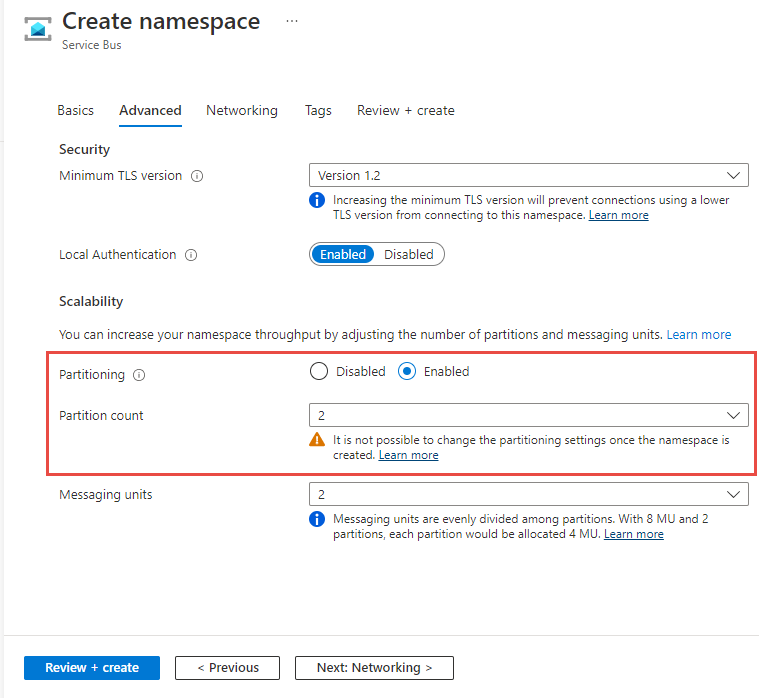
Azure CLI gebruiken
Als u een naamruimte wilt maken waarvoor partitionering is ingeschakeld, gebruikt u de az servicebus namespace create opdracht die --premium-messaging-partitions is ingesteld op een getal dat groter is dan 1.
az servicebus namespace create \
--resource-group myresourcegroup \
--name mynamespace \
--location westus
--sku Premium
--premium-messaging-partitions 4
Azure PowerShell gebruiken
Als u een naamruimte wilt maken waarvoor partitionering is ingeschakeld, gebruikt u de New-AzServiceBusNamespace opdracht die -PremiumMessagingPartition is ingesteld op een getal dat groter is dan 1.
New-AzServiceBusNamespace -ResourceGroupName myresourcegroup `
-Name mynamespace `
-Location westus `
-PremiumMessagingPartition 4
Azure Resource Manager-sjabloon gebruiken
Als u een naamruimte wilt maken waarvoor partitionering is ingeschakeld, stelt u partitions een getal in dat groter is dan 1 in de sectie eigenschappen van de naamruimte. In het onderstaande voorbeeld wordt een gepartitioneerde naamruimte gemaakt met 4 partities en 1 berichteneenheid die aan elke partitie is toegewezen. Zie de sjabloonreferentie voor Microsoft.ServiceBus-naamruimten voor meer informatie.
{
"$schema": "https://schema.management.azure.com/schemas/2019-04-01/deploymentTemplate.json#",
"contentVersion": "1.0.0.0",
"parameters": {
"serviceBusNamespaceName": {
"type": "string",
"metadata": {
"description": "Name of the Service Bus namespace"
}
},
"location": {
"type": "string",
"defaultValue": "[resourceGroup().location]",
"metadata": {
"description": "Location for all resources."
}
}
},
"resources": [
{
"type": "Microsoft.ServiceBus/namespaces",
"apiVersion": "2022-10-01-preview",
"name": "[parameters('serviceBusNamespaceName')]",
"location": "[parameters('location')]",
"sku": {
"name": "Premium",
"capacity": 4
},
"properties": {
"premiumMessagingPartitions": 4
}
}
]
}
Volgende stappen
Probeer de voorbeelden in de taal van uw keuze om Azure Service Bus-functies te verkennen.
- Voorbeelden van Azure Service Bus-clientbibliotheek voor .NET (nieuwste)
- Voorbeelden van Azure Service Bus-clientbibliotheek voor Java (nieuwste versie)
- Voorbeelden van Azure Service Bus-clientbibliotheek voor Python
- Voorbeelden van Azure Service Bus-clientbibliotheek voor JavaScript
- Voorbeelden van Azure Service Bus-clientbibliotheek voor TypeScript